教程介绍
用户的电脑总是自动跳出今日热点的新闻,让很多用户感受都烦躁,那win10系统中今日热点怎么删除呢,一般只要在任务管理器中找到文件位置卸载即可,下面一起看看win10今日热点删除方法吧!
删除方法
方法一:
1、最简单的方法就是在弹出的今天热点窗口,点击右上角三横,选择不在弹出。
如还有弹出原因是有多个软件携带今天热点广告弹窗。(多设置几遍即可)
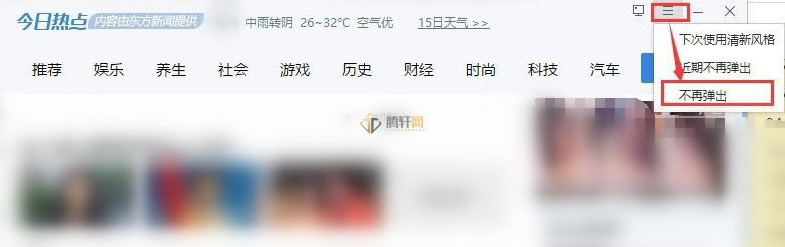
方法二
1、右击任务栏选择打开任务管理器。
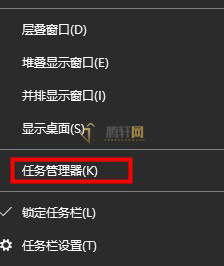
2、在任务管理器中——点击进程”——可以看到今日热点进程,右击属性。
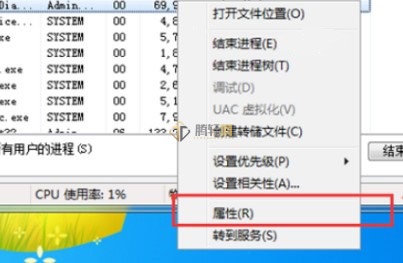
3、查看它的位置,按照步骤,找到文件位置所在卸载今日热点即可。
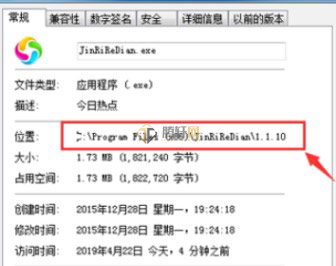
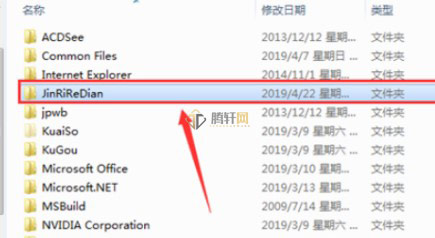
方法三
1、win+R,输入gpedit.msc回车,计算机配置——Windows设置——安全设置——软件限制策略。
注不要关闭今日热点窗口。
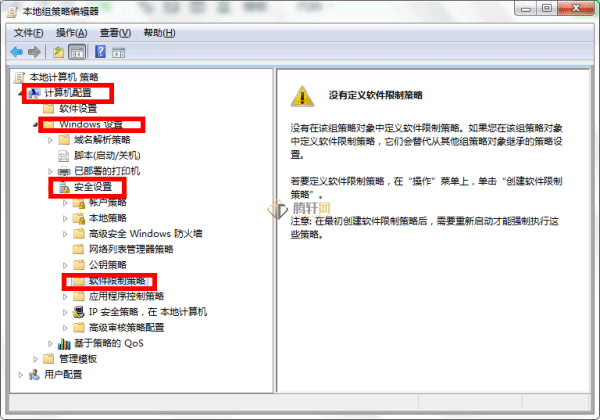
2、右键软件限制策略,选择创建软件限制策略。
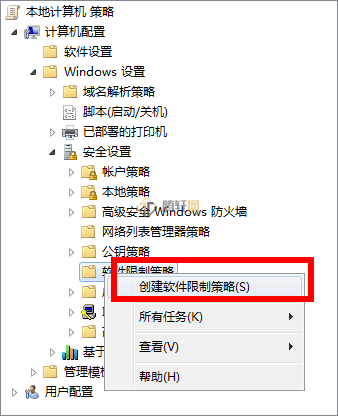
3、出现新的选项。
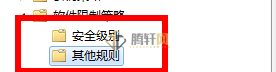
4、右键其他规则,新建路径规则。
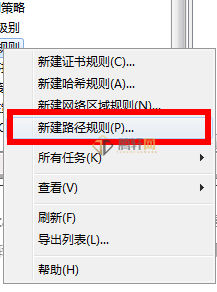
5、弹出如下图窗口。放置一旁,不要关掉。
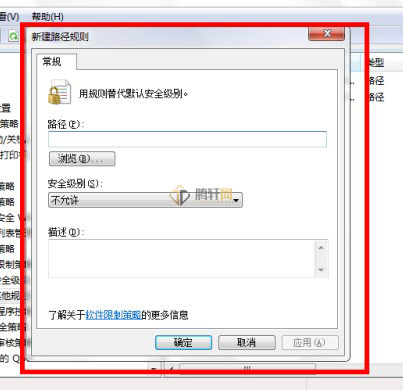
6、再次按下win+R,输入taskmgr回车,在任务管理器中右键今日热点,选择转到进程。
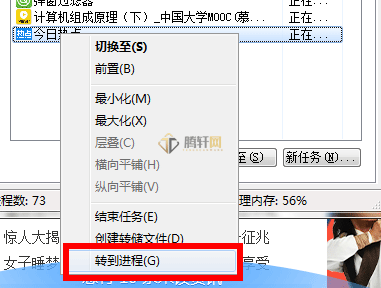
7、选择打开文件位置。
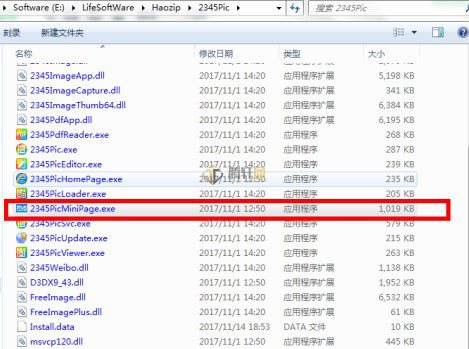
8、右键文件夹中的程序——复制路径。
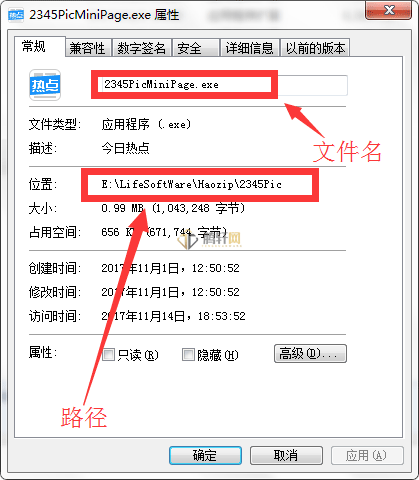
粘贴到之前打开的策略组中——加一个斜杠,把程序名字也复制进去。
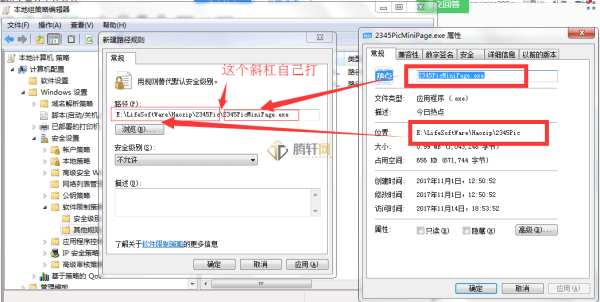
9、如下图即可。

以上就是win10今日热点删除方法,希望给出的两种方法能帮你解决问题,感谢您的阅读和支持系统家园。
以上本篇文章的全部内容了,感兴趣的小伙伴可以看看,更多精彩内容关注腾轩网www.tengxuanw.com







